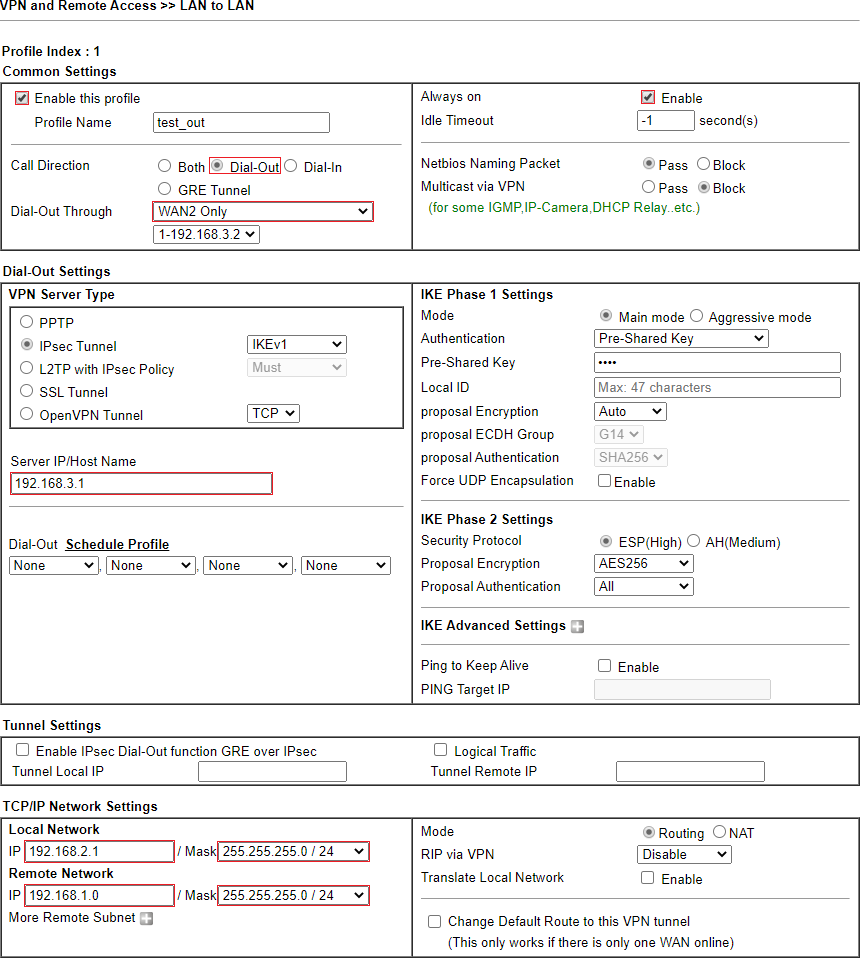Połączenie dwóch routerów przez linię Ethernet
Jeśli posiadasz prywatną linię Ethernet (np. MPLS), radiolinię, kabel Ethernet lub światłowód pomiędzy routerami to możesz je ze sobą połączyć.
Spis treści:
Wariant I: LAN-LAN
Wariant II: LAN-WAN
Wariant III: WAN-WAN
Wariant I: LAN-LAN
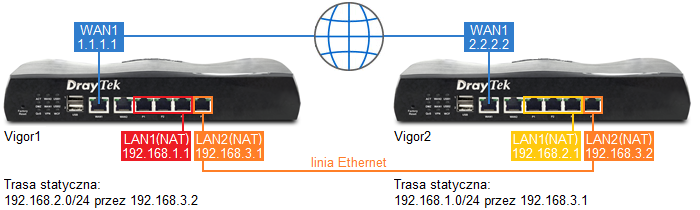
Główne założenia:
-ruch do Internetu (translacja NAT) przez WAN1
-ruch do podsieci (dwukierunkowy Routing) przez linię Ethernet
-linia Ethernet połączona do portu LAN P4 Vigor1 oraz LAN P4 Vigor2
W przypadku awarii linii Ethernet ruch do podsieci może zostać skierowany manualnie (brak detekcji połączenia LAN) przez tunel VPN .
W przypadki awarii WAN1 ruch do Internetu może zostać skierowany automatycznie (detekcja połączenia WAN) przez linię Ethernet – wymagane jest stworzenie reguły Route Policy, która będzie kierowała ruch do Internetu przez WAN1 z Failover na linię Ethernet.
Vigor1
Przejdź do zakładki WAN >> Internet Access.
Skonfiguruj WAN1.
Przejdź do zakładki LAN >> VLAN.
Skonfiguruj VLANy.
W omawianym wariancie porty P1~P3 przynależą do podsieci LAN1 a port P4 do podsieci LAN2.
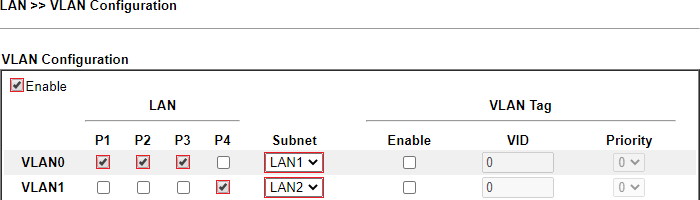 Przejdź do zakładki LAN >> General Setup.
Przejdź do zakładki LAN >> General Setup.
Skonfiguruj podsieci LAN w trybie NAT.
W omawianym wariancie podsieć LAN1(NAT) 192.168.1.1/24 i podsieć LAN2(NAT) 192.168.3.1/30.
 Włącz routing między podsieciami.
Włącz routing między podsieciami.
 Przejdź do zakładki Routing >> Static Route.
Przejdź do zakładki Routing >> Static Route.
Dodaj trasę statyczną.
W omawianym wariancie 192.168.2.0/24 przez 192.168.3.2 .

Vigor2
Przejdź do zakładki WAN >> Internet Access.
Skonfiguruj WAN1.
Przejdź do zakładki LAN >> VLAN.
Skonfiguruj VLANy.
W omawianym wariancie porty P1~P3 przynależą do podsieci LAN1 a port P4 do podsieci LAN2.
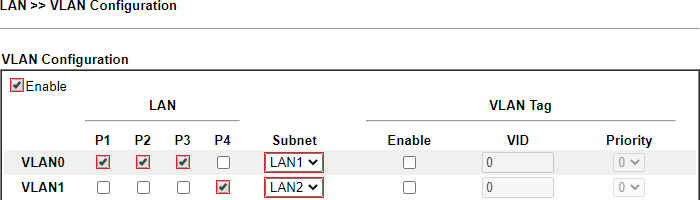 Przejdź do zakładki LAN >> General Setup.
Przejdź do zakładki LAN >> General Setup.
Skonfiguruj podsieci LAN w trybie NAT.
W omawianym wariancie podsieć LAN1(NAT) 192.168.2.1/24 i podsieć LAN2(NAT) 192.168.3.2/30.
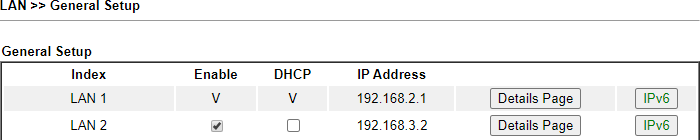 Włącz routing między podsieciami.
Włącz routing między podsieciami.
 Przejdź do zakładki Routing >> Static Route.
Przejdź do zakładki Routing >> Static Route.
Dodaj trasę statyczną.
W omawianym wariancie 192.168.1.0/24 przez 192.168.3.1 .

Wariant II: LAN-WAN
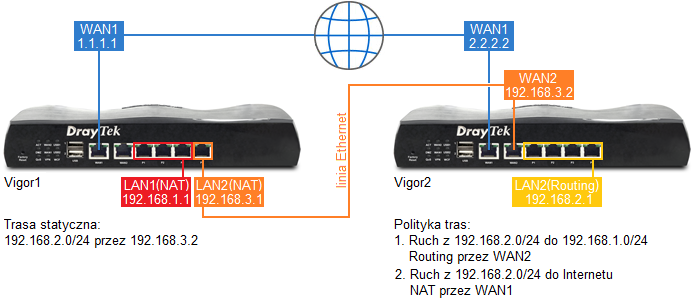 Główne założenia:
Główne założenia:
-ruch do Internetu (translacja NAT) przez WAN1
-ruch do podsieci (dwukierunkowy Routing) przez linię Ethernet
-linia Ethernet połączona do portu LAN P4 Vigor1 oraz WAN2 Vigor2
W przypadku awarii linii Ethernet ruch do podsieci może zostać skierowany automatycznie (detekcja połączenia WAN) przez tunel VPN – wymagane jest w stworzonej regule Route Policy skonfigurować opcję Failover.
W przypadku tunelu VPN w routerze z podsiecią dla celów routingu wydaj polecenie “vpn pass2nd on”, aby przepuszczać pakiety z LAN w trybie Routing do VPN.
W przypadki awarii WAN1 Vigor2 ruch do Internetu może być kierowany przez linię Ethernet – wymagane jest w stworzonej regule Route Policy skonfigurować opcję Failover.
Vigor1
Przejdź do zakładki WAN >> Internet Access.
Skonfiguruj WAN1.
Przejdź do zakładki LAN >> VLAN.
Skonfiguruj VLANy.
W omawianym wariancie porty P1~P3 przynależą do podsieci LAN1 a port P4 do podsieci LAN2.
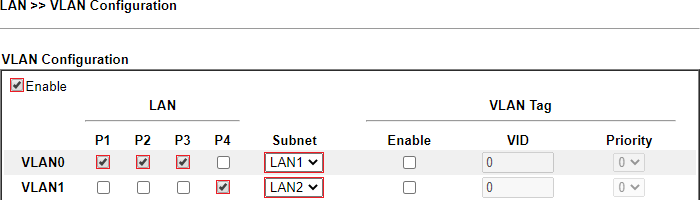 Przejdź do zakładki LAN >> General Setup.
Przejdź do zakładki LAN >> General Setup.
Skonfiguruj podsieci LAN w trybie NAT.
W omawianym wariancie podsieć LAN1(NAT) 192.168.1.1/24 i podsieć LAN2(NAT) 192.168.3.1/30.
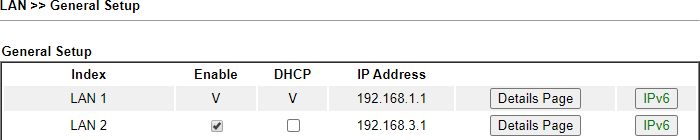 Włącz routing między podsieciami.
Włącz routing między podsieciami.
 Przejdź do zakładki Routing >> Static Route.
Przejdź do zakładki Routing >> Static Route.
Dodaj trasę statyczną.
W omawianym wariancie 192.168.2.0/24 przez 192.168.3.2 .

Vigor2
Przejdź do zakładki WAN >> General Setup.
Wyłącz LoadBalance na WAN2, aby ruch do Internetu był domyślnie kierowany przez WAN1.
 Przejdź do zakładki WAN >> Internet Access.
Przejdź do zakładki WAN >> Internet Access.
Skonfiguruj WAN1.
Skonfiguruj WAN2 (w omawianym wariancie IP 192.168.3.2, maska /30, brama 192.168.3.1).
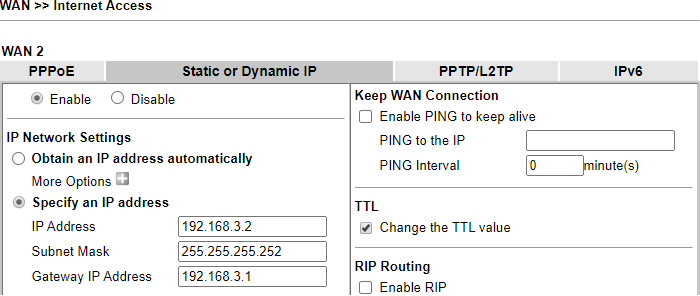 Przejdź do zakładki LAN >> VLAN.
Przejdź do zakładki LAN >> VLAN.
Skonfiguruj VLANy.
W omawianym wariancie porty P1~P4 przynależą do podsieci LAN2.
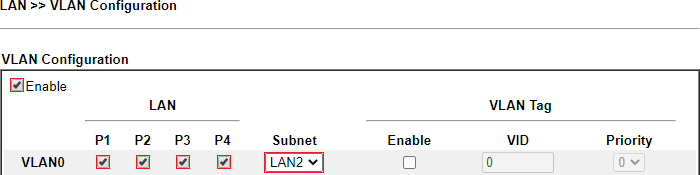 Przejdź do zakładki LAN >> General Setup.
Przejdź do zakładki LAN >> General Setup.
Skonfiguruj podsieć LAN w trybie Routing.
W omawianym wariancie podsieć LAN2(Routing) 192.168.2.1/24.
Nie można wyłączyć podsieci LAN1 zatem ustaw nieużywaną adresacją np. 192.168.255.1/24
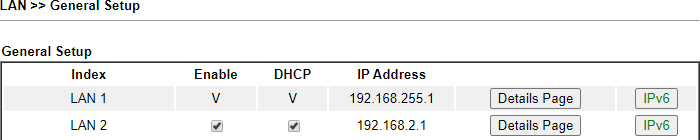 Przejdź do zakładki Routing >> Route Policy.
Przejdź do zakładki Routing >> Route Policy.
Dodaj reguły.
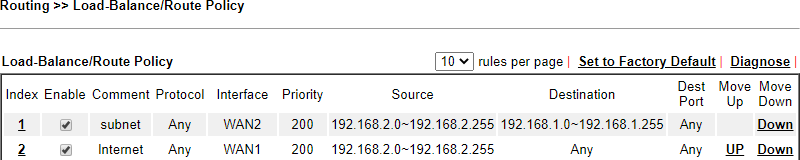 Reguła 1: w omawianym wariancie Routing przez WAN2 ruchu z 192.168.2.0/24 do 192.168.1.0/24
Reguła 1: w omawianym wariancie Routing przez WAN2 ruchu z 192.168.2.0/24 do 192.168.1.0/24
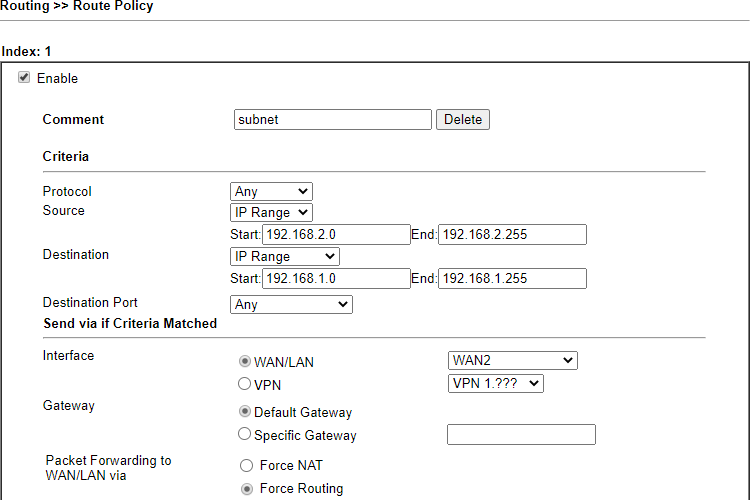
Reguła 2: w omawianym wariancie NAT przez WAN1 ruchu z 192.168.2.0/24 do dowolnego przeznaczenia
Reguła wymagana, aby urządzenia miały dostęp do Internetu.
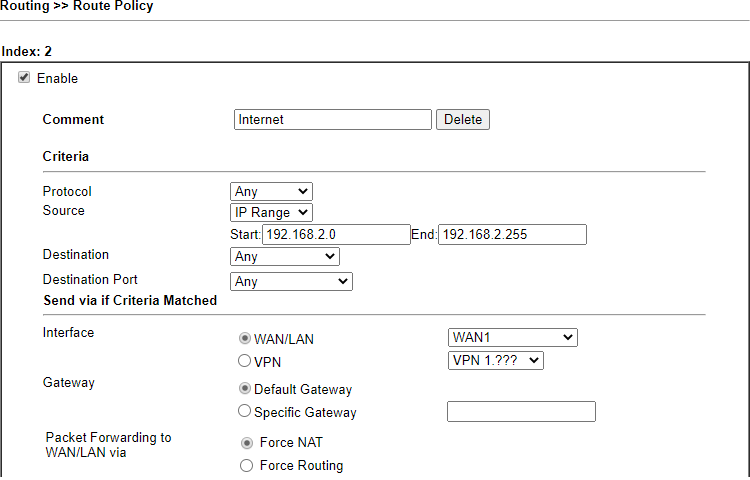
Wariant III: WAN-WAN
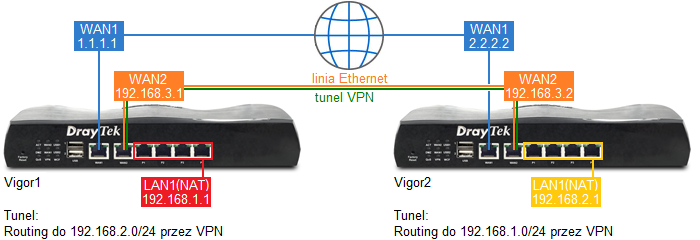
Główne założenia:
-ruch do Internetu (translacja NAT) przez WAN1
-ruch do podsieci (dwukierunkowy Routing przez VPN) przez linię Ethernet
-linia Ethernet połączona do portu WAN2 Vigor1 oraz WAN2 Vigor2
W przypadku awarii linii Ethernet ruch do podsieci może zostać skierowany przez zapasowy tunel VPN za pomocą VPN Backup .
W przypadki awarii WAN1 Vigor1 ruch do Internetu może być kierowany przez linię Ethernet – wymagane jest stworzenie reguły Route Policy, która będzie kierowała ruch do Internetu przez WAN1 z Failover na zapasowy VPN.
Vigor1
Przejdź do zakładki WAN >> General Setup.
Wyłącz LoadBalance na WAN2, aby ruch do Internetu był domyślnie kierowany przez WAN1.
 Przejdź do zakładki WAN >> Internet Access.
Przejdź do zakładki WAN >> Internet Access.
Skonfiguruj WAN1.
Skonfiguruj WAN2 (w omawianym wariancie IP 192.168.3.1, maska /30, brama 192.168.3.2).
 Przejdź do zakładki LAN >> General Setup.
Przejdź do zakładki LAN >> General Setup.
Skonfiguruj podsieć LAN w trybie NAT.
W omawianym wariancie podsieć LAN1(NAT) 192.168.1.1/24 .
 Przejdź do zakładki VPN and Remote Access >> LAN-LAN.
Przejdź do zakładki VPN and Remote Access >> LAN-LAN.
Skonfiguruj profil VPN.
W omawianym wariancie podsieć zdalna 192.168.2.0/24.
Więcej szczegółów dotyczących VPN Site-to-Site .
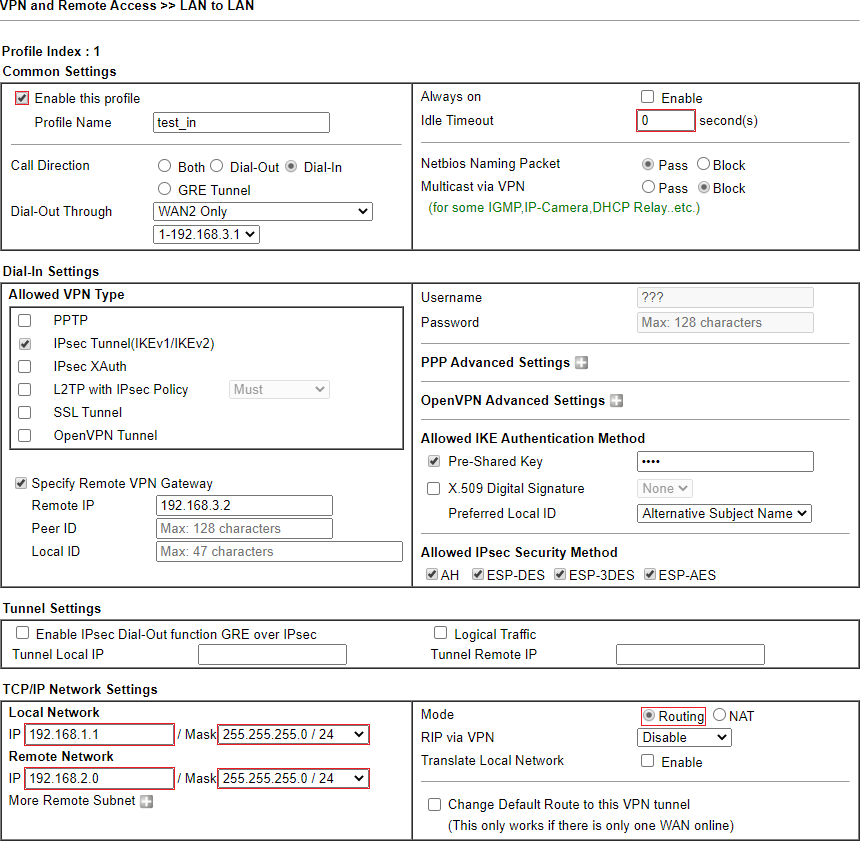
Vigor2
Przejdź do zakładki WAN >> General Setup.
Wyłącz LoadBalance na WAN2, aby ruch do Internetu był domyślnie kierowany przez WAN1.
 Przejdź do zakładki WAN >> Internet Access.
Przejdź do zakładki WAN >> Internet Access.
Skonfiguruj WAN1.
Skonfiguruj WAN2 (w omawianym wariancie IP 192.168.3.2, maska /30, brama 192.168.3.1).
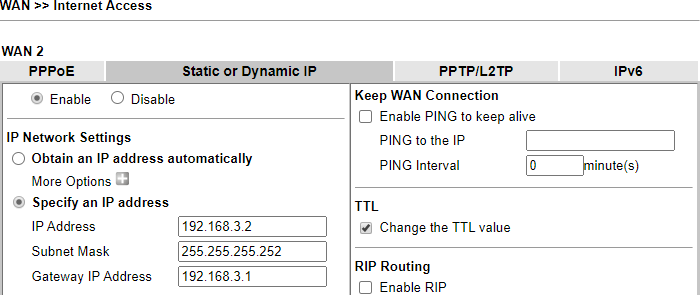 Przejdź do zakładki LAN >> General Setup.
Przejdź do zakładki LAN >> General Setup.
Skonfiguruj podsieć LAN w trybie NAT.
W omawianym wariancie podsieć LAN1(NAT) 192.168.2.1/24 .
 Przejdź do zakładki VPN and Remote Access >> LAN-LAN.
Przejdź do zakładki VPN and Remote Access >> LAN-LAN.
Skonfiguruj profil VPN.
W omawianym wariancie podsieć zdalna 192.168.1.0/24.
Więcej szczegółów dotyczących VPN Site-to-Site .